DuckDuckGo is een privé-zoekmachine. In tegenstelling tot Google houdt het uw internetgebruik niet bij, slaat het uw zoekopdrachten niet op en houdt het uw locatie niet bij. DuckDuckGo's bestaansreden is om uw privacy op internet te beschermen, maar het is ook een geweldige zoekmachine. En als het niet de gewenste resultaten vindt, is het eenvoudig om die zoekopdracht in Google uit te voeren.
Vandaag zullen we zien hoe u al uw zoekopdrachten kunt overschakelen naar DuckDuckGo en hoe u een Google-back-upzoekopdracht met één tik kunt toevoegen.
Het goede nieuws is dat je niets raars of moeilijks hoeft te doen om over te schakelen naar DuckDuckGo. Zowel iOS als macOS bieden het als standaardoptie in hun instellingen. Op de Mac is deze instelling in Safari. Op de iPhone en iPad vind je het onder Safari in de Instellingen-app.
Hoe DuckDuckGo de standaard iOS-zoekmachine te maken?
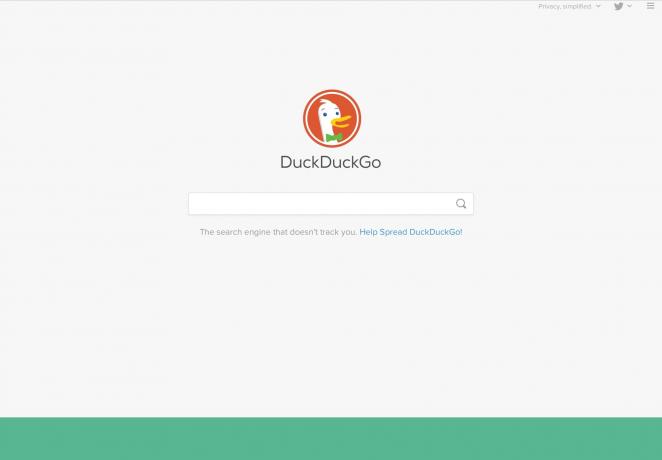
Foto: Cult of Mac
Als je overstapt naar DuckDuckGo op iOS, veranderen er twee dingen. Een daarvan is dat zoekopdrachten die u uitvoert vanuit de zoekbalk van Safari nu worden geopend in DuckDuckGo in plaats van in Google. De andere is dat, wanneer u een zoekopdracht op internet uitvoert vanaf een andere locatie, bijvoorbeeld de Spotlight-zoekbalk, of wanneer u de
Opzoeken optie voor geselecteerde tekst — de zoekopdracht wordt ook uitgevoerd in DuckDuckGo.Kortom, alle zoekopdrachten op het web die in Safari terechtkomen, gebruiken DuckDuckGo. Om het in te schakelen, ga naar Instellingen > Safari. Tik vervolgens op Zoekmachines, wat het tweede item op die pagina is. Je ziet dit scherm:
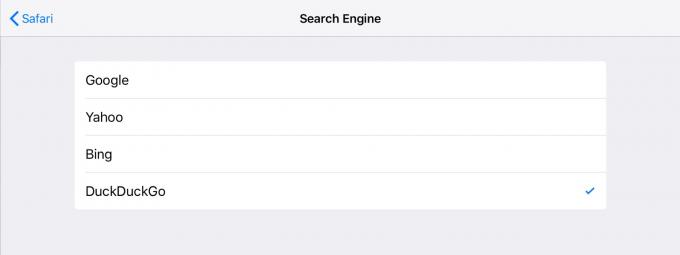
Foto: Cult of Mac
Zoals u kunt zien, is DuckDuckGo niet het enige Google-alternatief. Je kunt ook Microsoft's Bing kiezen, of - als je iemand probeert te gaslighten door te doen alsof we terug in de tijd zijn gegaan - Yahoo.
Dat is het. U bent klaar.
DuckDuckGo instellen als standaardzoekopdracht op uw Mac
Het instellen van DuckDuckGo als standaard op de Mac blijkt net zo eenvoudig als op iOS. Open de voorkeuren van Safari (⌘ of Safari > Voorkeuren… in de menubalk), klik vervolgens op de Zoeken tabblad. Klik op het vervolgkeuzemenu om uw standaardzoekmachine te kiezen.

Foto: Cult of Mac
De Google-bookmarklet voor noodgevallen
DuckDuckGo is een geweldige zoekmachine. Ik gebruik het nu al enkele jaren als mijn standaard. Maar soms is het gewoon niet zo goed als Google. Als u bijvoorbeeld een zoekopdracht voor de hele site uitvoert op Cult van Mac, geeft DuckDuckGo zelden resultaten voor pagina's waarvan ik weet dat ze er zijn.
Een ander voorbeeld is zoeken op het forum. Als ik zoek naar informatie over het gebruik van een app, geeft Google tal van nuttige forumresultaten terug, gegroepeerd per site. DuckDuckGo laat deze resultaten vaak helemaal niet zien.
Er zijn twee manieren om dit te omzeilen. Een is om toe te voegen !G naar het begin van uw zoekopdracht, daar in het zoekvak. Dit schopt de zoekopdracht naar Google en voert het daar uit in plaats van op DuckDuckGo.
De andere methode is eigenlijk slechts een variatie hierop. Het is een javascript-bookmarklet die de !G voor jou. Zet het in uw menubalk en u kunt met één klik (of één tik) de huidige DuckDuckGo-zoekopdracht in Google uitvoeren. Dit is een vlekkeloze oplossing en is supersnel. Hier is de code:
javascript:(function()%7B$('%23search_form_input').val('!g%20'+$('%23search_form_input').val());$('%23search_form').submit(); %7D)()
Om de bookmarklet toe te voegen, moet u ofwel vind een site waarmee je het naar je bladwijzerbalk in Safari kunt slepen (de Cult van Mac setup staat me niet toe om het hier te plaatsen), of voeg het handmatig toe op Mac of iOS met behulp van de gedetailleerde instructies in onze how-to post over het onderwerp.
Probeer de DuckDuckGo-app
Er is ook een DuckDuckGo-app die privé zoekopdrachten zal uitvoeren. Het ruimt ook de websites op die u bezoekt door trackers en andere privacyschendende technologie te blokkeren. Het is een geweldige app en ik heb hem geïnstalleerd, maar ik herinner me bijna nooit dat ik hem moet gebruiken - ik surf vrijwel al mijn internet in Safari. Maar als je het liever hebt, is de DuckDuckGo-app gratis.
Wat je ook gebruikt, probeer DuckDuckGo eens. Het is voor de meeste dingen net zo goed als Google. En als dat niet het geval is, is het gemakkelijk om over te stappen. Als de snelkoppeling met één klik naar Google te veel voor u is, kunt u Google gewoon al uw webactiviteiten laten ontginnen en elke zoekopdracht, klik, kaartverzoek en meer registreren.
